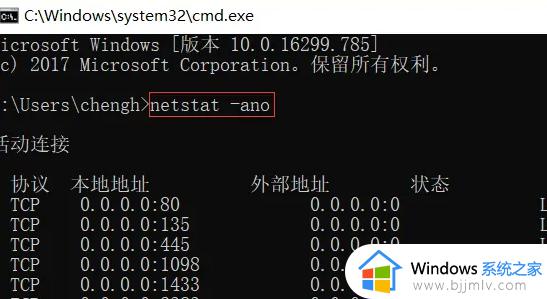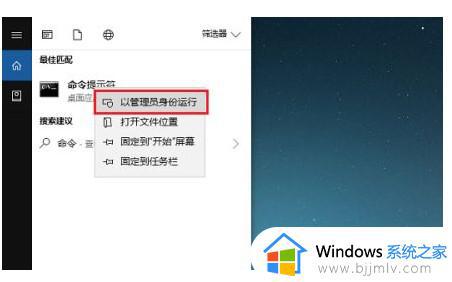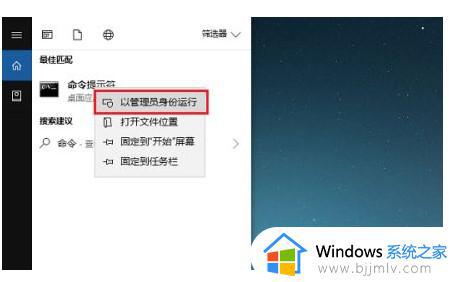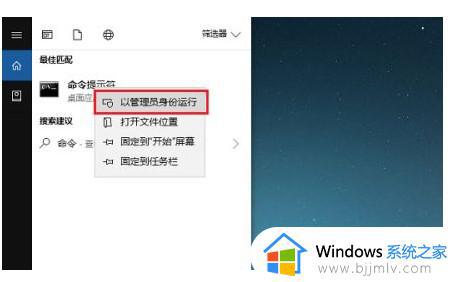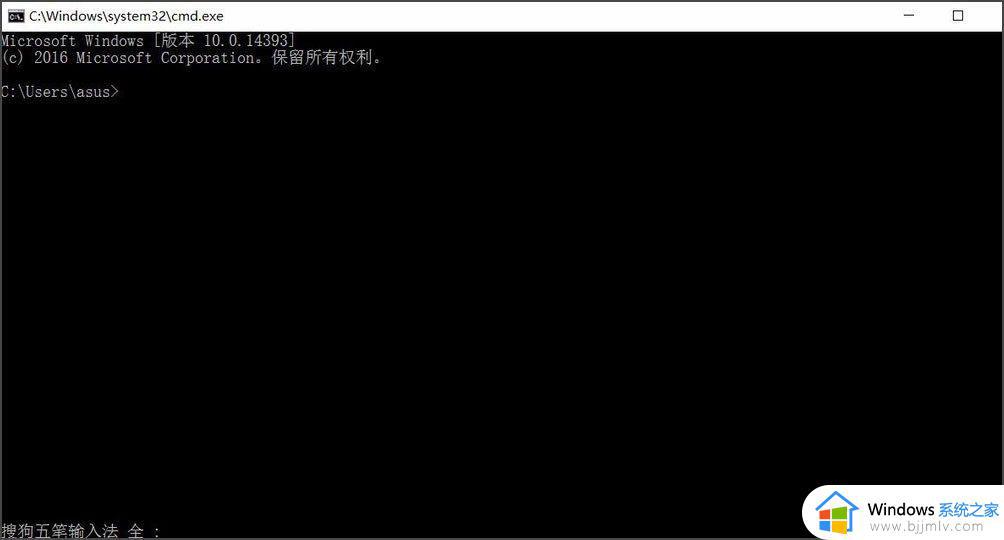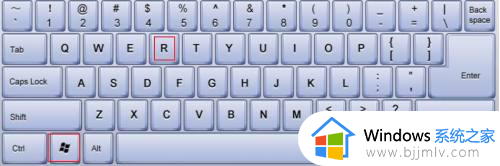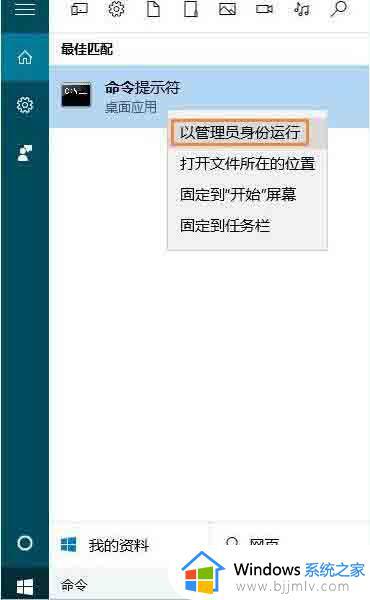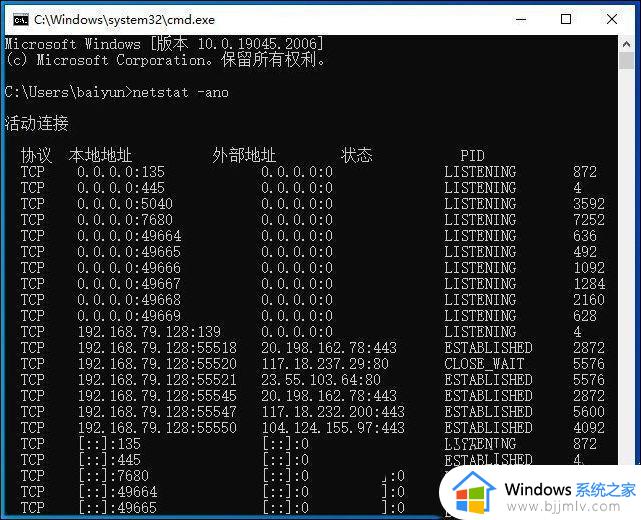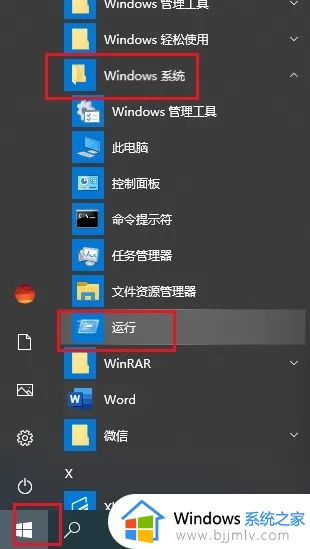win10端口占用查看方法 win10如何查看端口占用情况
不知道我们小伙伴在使用win10操作系统的时候有没有遇到过端口被占用的情况,我们很多小伙伴在使用win10电脑的时候遇到这种情况都十分的烦恼,不知道怎么查看,那么win10如何查看端口占用情况呢?接下来小编就带着大家一起来看看win10端口占用查看方法,快来一起看看吧。
具体方法:
第一步在win10系统软件任务栏图标输入框中输入命令,检索到cmd以后,鼠标点击挑选以管理员身份运转,如下图所示:
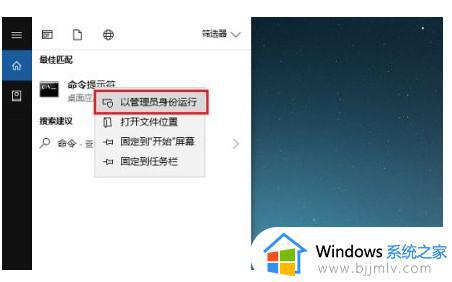
第二步进来cmd以后,输入netstat-ano指令,如下图所示:
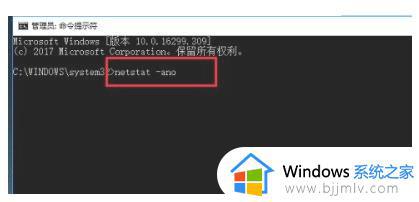
第三步按回车以后,能够看见全部端口的情况,找到被占有的端口,如下图所示:
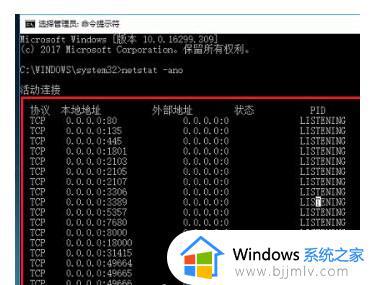
第四步假如我们知道实际的端口号得话,输入netstat-aon|findstr8080,在其中8080加英文双引号,按回车就能够找到占有8080端口的PID,如下图所示:
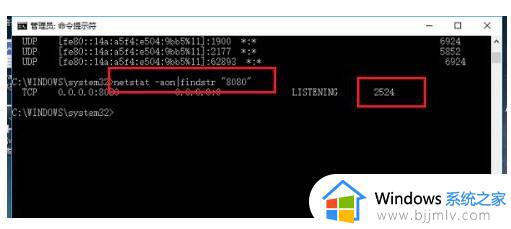
第五步键入tasklist|findstr2524指令,在其中2524加英文双引号,按回车就能够找到PID为2524的进程,如下图所示:
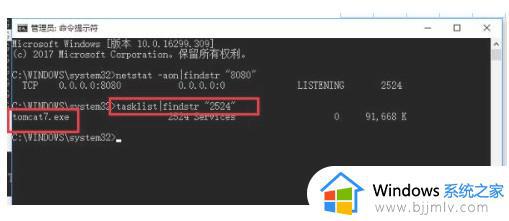
第六步找到进程的姓名以后,大家开启资源管理器,点一下详细资料,能够找到相匹配的进程,完毕掉进程,端口就被释放了,如下图所示:
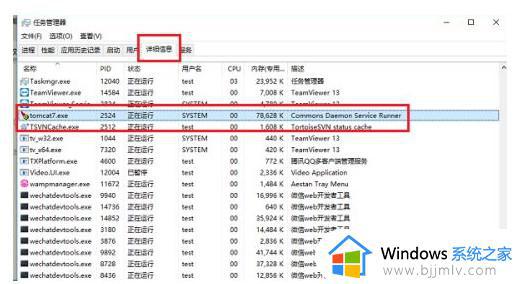
以上全部内容就是小编带给大家的win10端口占用查看方法详细内容分享啦,小伙伴们如果你们有需要的话就快点跟着小编一起来操作吧,希望对各位都有帮助。